在CAD設計過程中,矩形的繪制是一項基礎且至關重要的繪圖功能。然而,對于初學者來說,掌握這一功能可能還需要一些時間和耐心。今天,我將向大家介紹如何使用浩辰CAD看圖王來繪制矩形,并分享三種不同的方法。
舉例:一個長1000,寬500的矩形,該如何繪制呢?
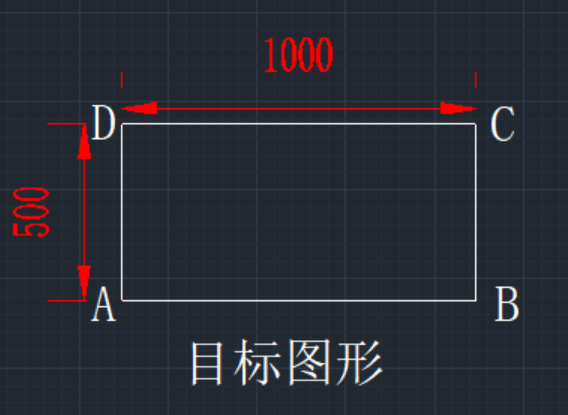
1、指定坐標繪制矩形
(1)指定坐標:如目標圖形中的A,C兩點,我們只需要確定這兩點的坐標,就可以繪制出這個矩形。
(2)坐標設置:我們將A點的坐標定義為(0,0),將C點的坐標定義為(1000,500),則繪制的矩形剛好是一個長1000,寬500的矩形。
(3)操作步驟:在【繪圖修改】菜單欄下,選擇【矩形】功能,直接輸入坐標0,0回車,1000,500回車。(需要輸入的都用橢圓形標識了)
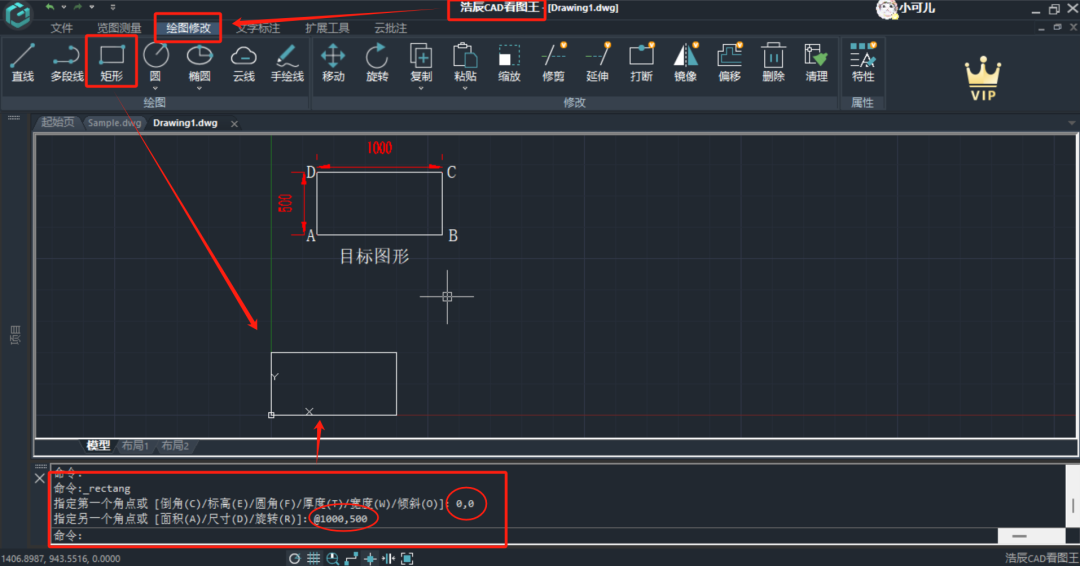
PS:調出下方命令行的方法是:Ctrl+9
2、長寬繪制矩形
指定長寬:只需要輸入長寬即可。操作步驟如下:
在【繪圖修改】菜單欄下,選擇【矩形】功能,在界面上選擇一點作為矩形的頂點(可以隨意選,也可以通過輸入坐標來精準選擇),輸入D(代表使用尺寸繪圖),然后輸入長和寬,即1000和500,如下圖所示。(需要輸入的都用橢圓形標識了)

3、面積和長度繪制矩形
操作步驟:在【繪圖修改】菜單欄下,選擇【矩形】功能,在界面上選擇一點作為矩形的頂點(可以隨意選,也可以通過輸入坐標來精準選擇),輸入A(代表使用面積繪圖),然后輸入面積500000,再輸入長度L(寬度為W),輸入長度值1000(寬度值500),如下圖所示。
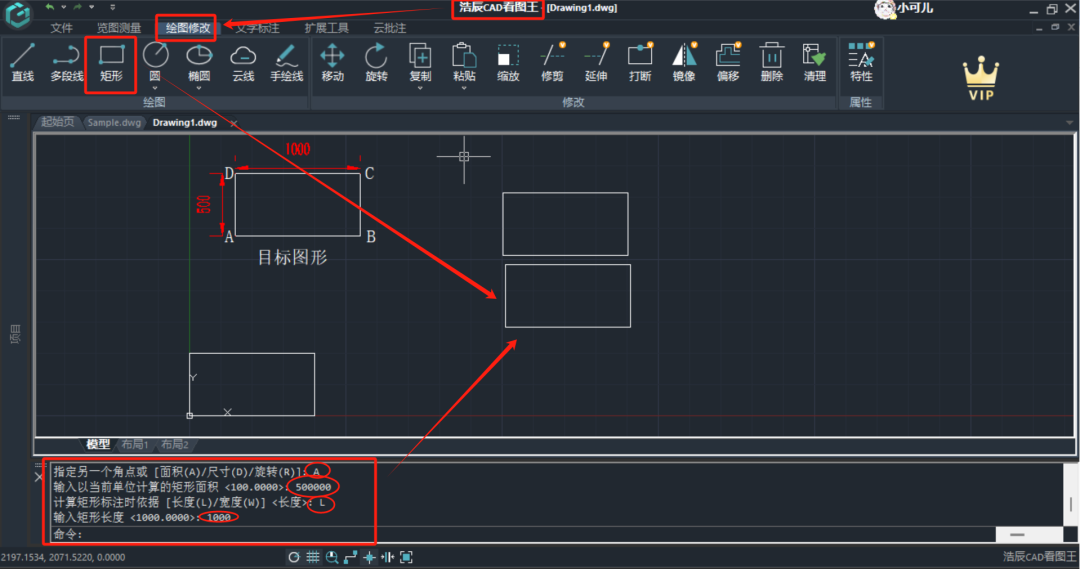
以上就是使用浩辰CAD看圖王繪制矩形的三種方法。別再猶豫了,快來下載體驗一下,讓浩辰CAD看圖王成為你的得力助手,讓你的設計工作更加出色。

2023-12-25

2023-11-15
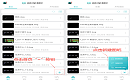
2023-09-04
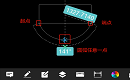
2023-08-28
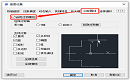
2023-01-05
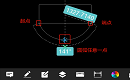
2022-05-27
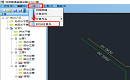
2021-10-20
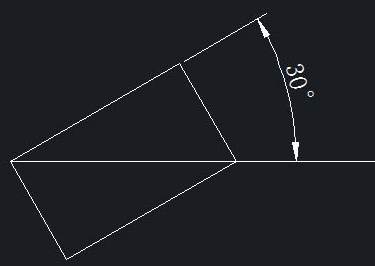
2019-10-28
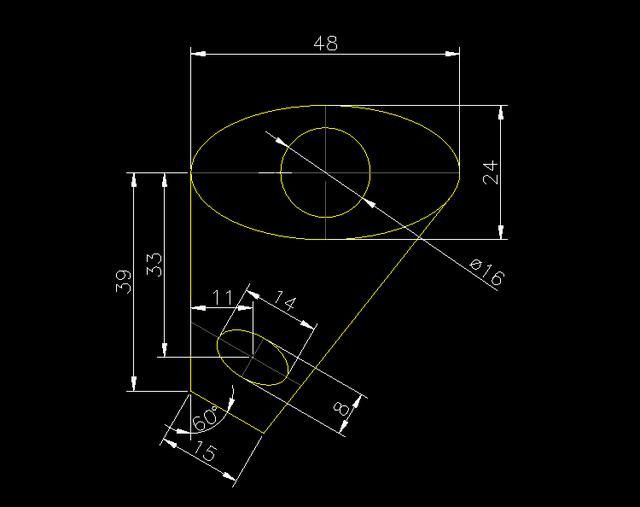
2019-10-23
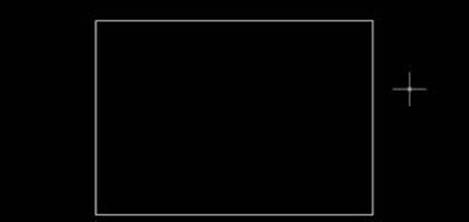
2019-10-23
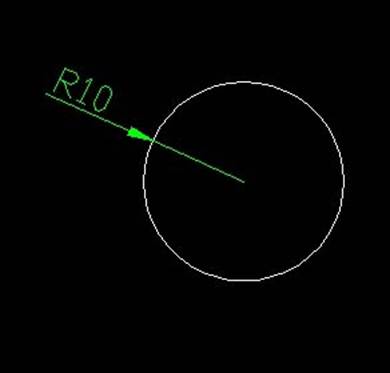
2019-10-23
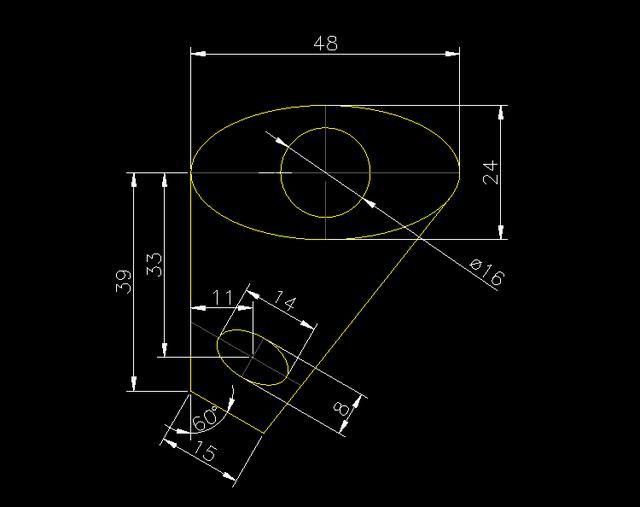
2019-10-23
